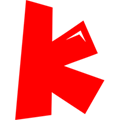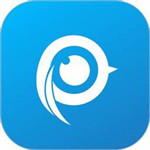- 谷歌浏览器怎么允许网站重定向 11-28 16:59
- 谷歌浏览器怎么进行安全检查 11-28 16:34
- 谷歌浏览器怎么设置下载PDF文件 11-28 16:24
- 谷歌浏览器怎么设置浏览器代理 11-28 11:46
- 谷歌浏览器如何移除密码 11-28 11:43
- 谷歌浏览器如何打开任务管理器 11-28 11:36
- 谷歌浏览器怎么阻止cookie 11-28 11:34
- 谷歌浏览器怎么浏览上次打开的网页 11-28 11:23
谷歌浏览器软件中,我们可以直接开启自动翻译功能,操作简单方便。本文为大家带来关于谷歌浏览器开启自动翻译的方法教程分享,快一起来看看吧!
1、点击软件右上角的三个点按钮。

2、选择下方选项列表中的"设置"。

3、在打开的窗口界面中,点击左侧"高级"选项中的"语言"。

4、然后点击右侧"语言"选项的下拉箭头。

5、最后找到其中的"询问是否翻译非您所用语言的网页",将其右侧的开关按钮打开就可以了。

97.21MB / 2025-11-28
526.65MB / 2025-11-28
74.50MB / 2025-11-28
138.12MB / 2025-11-28
73.78MB / 2025-11-28
308.50MB / 2025-11-28
1.26MB
2025-11-28
133.67MB
2025-11-28
122.96MB
2025-11-28
2.27MB
2025-11-28
1.43MB
2025-11-28
97.21MB
2025-11-28
84.55MB / 2025-09-30
248.80MB / 2025-07-09
2.79MB / 2025-10-16
63.90MB / 2025-11-06
1.90MB / 2025-09-07
210.99MB / 2025-06-09
374.16MB / 2025-10-26
京ICP备14006952号-1 京B2-20201630 京网文(2019)3652-335号 沪公网安备 31011202006753号违法和不良信息举报/未成年人举报:legal@3dmgame.com
CopyRight©2003-2018 违法和不良信息举报(021-54473036) All Right Reserved